
A Apple lançou recentemente a atualização iOS 4.3.3 (4.2.8 para o iPhone 4 da Verizon) para facilitar que os consumidores temam que a Apple esteja monitorando todos os seus movimentos. Mesmo que a Apple tenha tomado medidas para criptografar e diminuir o tamanho do cache de local, os desenvolvedores de terceiros ainda têm o potencial de acessar suas informações de localização. Este guia simples explica como gerenciar quais aplicativos podem acessar suas informações de localização no seu iPad e iPhone.


A configuração dos Serviços de localização pode ser encontrada dentro do aplicativo Configurações no seu dispositivo. Se você estiver usando um dispositivo com iOS 4.3 e superior, poderá encontrá-lo listado na tela inicial Configurações. Se você tem um iPhone 4 da Verizon rodando 4.2.x, você terá que navegar para Geral> Serviços de Localização.
Depois de inserir os Serviços de Localização, você verá uma lista de aplicativos que solicitaram permissão para adquirir sua localização durante o uso do aplicativo, bem como o status da permissão de localização desses aplicativos.
A tela Serviços de localização permite que você desative o acesso à localização para aplicativos individualmente, bem como para todo o dispositivo. Se você desligar o interruptor principal na parte superior da tela, nenhum aplicativo poderá extrair sua localização. Antes da atualização para iOS da Apple, desligar esta opção não impedia a Apple de armazenar seus dados de localização, com a atualização seu dispositivo não puxa mais nenhuma informação de localização.

Se você quiser negar a permissão de local a um único aplicativo, basta tocar no botão para desativar a permissão. Como você pode ver na imagem acima, quando você desativar o acesso a um aplicativo específico, esse aplicativo não poderá acessar suas informações de localização. Você pode ser solicitado com um diálogo quando você executar o aplicativo que as permissões são negadas.

Você pode ver alguns aplicativos com uma seta de local ao lado do botão liga / desliga. Isso indica que um aplicativo específico usou suas informações de localização nas últimas 24 horas. (Esta é a mesma seta que você verá na barra superior ao lado do ícone da bateria no seu dispositivo para indicar quando sua localização está sendo puxada.)
Agora que você sabe como ativar e desativar a permissão de localização para o dispositivo como um todo ou individualmente por aplicativo, pode se sentir um pouco mais seguro sobre quem tem acesso a seus dados privados.








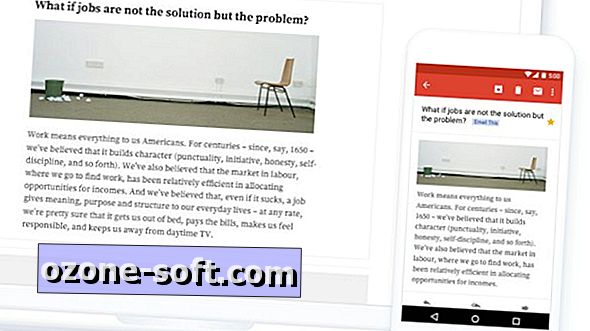




Deixe O Seu Comentário